经常使用Windows7系统的用户都知道开机的时候会有声音,这个声音是默认的,但是可以进行修改,更换成自己喜欢的声音,那么Windows7系统电脑的开机声音要怎么更换,本期就来讲解一下详细的操作步骤,想要进行替换的用户们,就让我们一起了解看看吧。
win7更改开机声音方法
1、点击桌面右下角处的喇叭图标,然后用鼠标右键点击选择“声音”。
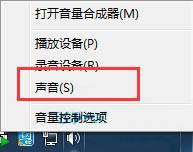
2、在打开的“声音”面板上,切换至“声音”选项卡下,选择“Windows登录”,然后再选择“Windows默认”。
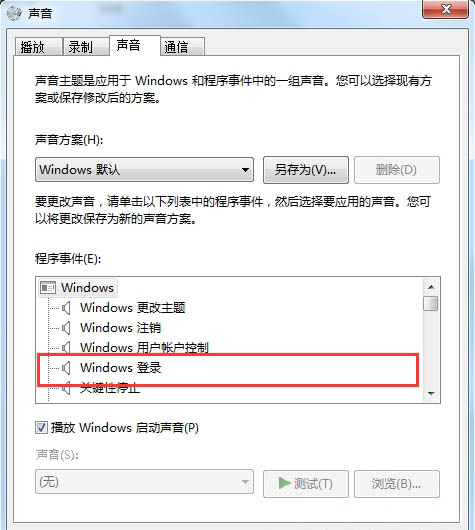
3、然后点击“浏览”按钮,然后将音乐添加到“C:\Windows\Media\Landscape”中。
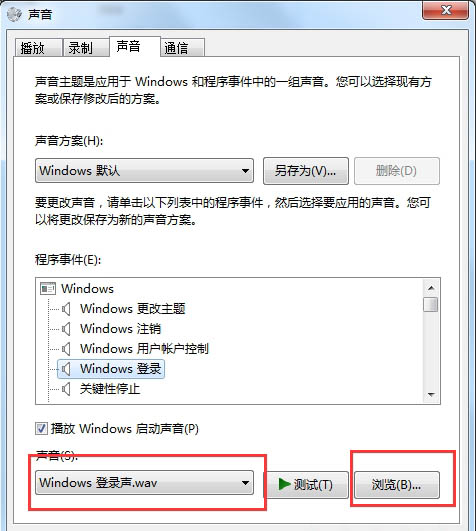
以上的内容就是关于Windows7系统电脑的开机声音要怎么更换的问题解答,按照步骤进行操作即可替换,希望能够给广大用户带来帮助。
Win7开机声音怎么修改
1、点击菜单,打开控制面板,点击声音。
2、点击声音窗口的声音选项。
3、声音方案下面是系统自带的一些声音,按自己的喜好选择。
4、如果都不喜欢,可以去下载一些自己喜欢的`声音,在程序事件列表中选择要更改的声音。可以把下载好的声音文件放到C:\Windows\Media文件夹下,系统自带的声音文件就在这个目录里。然后点击浏览。
5、选择要改的声音,点击打开。这是我下载的声音。
6、要改的声音就变成黄颜色的了,可以点击测试听一下声音,不喜欢再换。选好之后点确定,就OK了。
Win7系统下如何更改开关机声音
你是不是听腻了Win7系统的'开机声音,想要换种风格呢?经典的开机声音固然好,但用户想要自己系统的开机声音独特些,下面我就给大家介绍下Win7更改开机声音的方法。
一、点击桌面右下角处的喇叭图标,然后用鼠标右键点击选择“声音”。
二、在打开的“声音”面板上,切换至“声音”选项卡下,选择“Windows登录”。然后再选择“Windows默认”。
三、然后点击“浏览”按钮,然后将音乐添加到“C:WindowsMediaLandscape”中。
上面就是Win7修改开机声音的方法介绍了,你可以使用系统自带的音乐,也可用自己下载的音乐。
